- Kennisbank
- Commerce
- Facturen
- Facturen maken
Facturen maken
Laatst bijgewerkt: 18 november 2025
Beschikbaar met elk van de volgende abonnementen, behalve waar vermeld:
Maak en beheer facturen in HubSpot om je facturerings- en betalingsincassoprocessen te stroomlijnen. Genereer facturen, pas factuurgegevens aan en verstuur facturen naar je klanten. Verzamel digitale betalingen via HubSpot betalingen of Stripe betalingsverwerking, of volg betalingen die buiten HubSpot zijn gedaan.
Facturen kunnen worden aangemaakt:- Rechtstreeks vanuit een contact, bedrijf, deal of offerte record, of vanuit de facturen index pagina.
- Kopieer de gegevens van een gepubliceerde offerte naar een nieuwe factuur.
- Automatisch abonnementen gebruiken.
- Automatisch wanneer betalingen worden gedaan via betaallinks of offertes.
Voordat je begint
Voordat je facturen maakt, moet je de HubSpot factuurtool instellen om facturen voor je account te configureren. Je kunt voorvoegsels aanpassen, belastinginformatie toevoegen en facturen instellen voor abonnementen. Meer informatie over de standaardeigenschappen van HubSpot voor facturen.
Vereisten begrijpen
Superbeheerdersrechten of machtigingen voor het maken van facturen zijn vereist om een factuur te maken.
Superbeheerder- of factuurbewerkingsrechten zijn vereist om een factuur te bewerken.
Superbeheerder- of verwijderfactuurmachtigingen zijn vereist om een factuur te verwijderen.
Beperkingen en overwegingen begrijpen
- Het is niet nodig om een optie voor betalingsverwerking in te stellen om betalingen te innen. Betalingen kunnen handmatig worden toegevoegd.
- Om online betalingen te accepteren, moet je HubSpot betalingen(alleenStarter, Professional of Enterprise ) of Stripe betalingsverwerking instellen.
- De valuta van een factuur kan worden ingesteld als elke door HubSpot ondersteunde valuta. Meer informatie over het instellen van valuta's voor je account.
- Meer informatie over voor welke valuta's je betalingen kunt innen.
- Voor andere valuta kun je handmatige betalingen tegen de factuur opnemen .
Let op:
- Als je Stripe gebruikt als betalingsverwerkingsoptie, worden facturen niet aangemaakt in Stripe als je facturen maakt in HubSpot.
- De factuurvereisten kunnen van rechtsgebied tot rechtsgebied verschillen. U dient uw juridische of belastingadviseurs te raadplegen om te bepalen of HubSpot facturen voldoet aan uw nalevingsverplichtingen.
Facturen maken
Hieronder lees je hoe je facturen kunt maken vanuit de facturenindexpagina, rechtstreeks vanuit contact-, bedrijfs- of dealrecords of vanuit een gepubliceerde offerte. Of lees meer over het automatisch aanmaken van facturen.
Een factuur maken vanaf de indexpagina
- Ga in je HubSpot-account naar Commerce > Facturen.
- Klik rechtsboven op Maken.
- Selecteer Eenmalige factuur maken of Terugkerende facturen maken.
- Configureer je factuur.
Een factuur maken van een contactpersoon, bedrijf of dealrecord
Maak facturen van records om de gemaakte factuur automatisch aan het record te koppelen. Als je bijvoorbeeld een factuur aanmaakt vanuit een bedrijfsrecord, wordt de factuur automatisch gekoppeld aan het bedrijf.
- Ga naar je records:
- Contactpersonen: Ga in je HubSpot-account naar CRM > Contactpersonen.
- Bedrijven : Ga in je HubSpot-account naar CRM > Bedrijven.
- Aanbiedingen : Ga in je HubSpot-account naar CRM > Deals.
- Tickets: Ga in je HubSpot-account naar CRM > Tickets.
- Klik op de naam van het record.
- Contactpersonen en bedrijven: klik in de rechterzijbalk in het gedeelte Facturen op Toevoegen en selecteer vervolgens Factuur maken.

Let op: als de instelling voor het koppelen van factureringscontacten is ingeschakeld en je een bedrijf hebt gekozen met een gekoppelde factureringscontactpersoon, wordt de factureringscontactpersoon automatisch toegevoegd aan de factuur.
- Deals: klik in de rechterzijbalk in het gedeelte Facturen op Toevoegen en selecteer vervolgens een van de volgende:
- Converteer deal naar abonnement: converteer de deal naar een abonnement. Bij het configureren van het abonnement kun je instellen dat facturen automatisch worden gegenereerd op elke abonnementsdatum.
- Zet deal om in factuur: maak een factuur met de informatie van de deal, inclusief de bijbehorende regelitems. Als de deal terugkerende items heeft, is de weergegeven optie Zet deal om in abonnement. Meer informatie over abonnementen.
- Blanco factuur maken: maak een nieuwe factuur vanaf nul.
- Bestaande factuur toevoegen: selecteer een bestaande factuur om te koppelen aan de deal.

- Je kunt ook een factuur maken vanuit de regelitem-editor van een deal.
- Tickets: klik in de rechterzijbalk in de sectie Facturen op Toevoegen en selecteer vervolgens:
- Factuur maken: maak een nieuwe factuur.
- Bestaande factuur toevoegen: selecteer een bestaande factuur om aan het ticket te koppelen.
- Contactpersonen en bedrijven: klik in de rechterzijbalk in het gedeelte Facturen op Toevoegen en selecteer vervolgens Factuur maken.
- Configureer je factuur.
Een factuur maken op basis van een gepubliceerde offerte
- Ga in je HubSpot-account naar Commerce > Offertes.
- Beweeg de muis over een citaat en klik op Voorbeeld.
- Klik in het rechterpaneel rechtsboven op Acties en selecteer vervolgens Converteren naar factuur. Converteren naar abonnement wordt weergegeven in plaats van Converteren naar factuur voor offertes met terugkerende regelitems.
De contactpersoon die aan de factuur is gekoppeld, is de contactpersoon die het laatst aan de bedrijfsrecord is gekoppeld.
Let op: standaard wordt bij het maken van een factuur het gestandaardiseerde voorvoegsel INV gebruikt, gevolgd door een nummer dat oploopt voor elke factuur die wordt gemaakt (bijvoorbeeld INV-1001 en dan INV-1002). Werk de prefix en het beginnummer van facturen bij in je instellingen.
Je factuur configureren
Nadat je je factuur hebt gemaakt, kun je deze configureren en aanpassen voor je koper. Je kunt de factuur aanpassen met een voorinstelling of door de contactpersoon en het bedrijf, factuurdatums, termijnen en vervaldatums, regelitems, betalingsmethoden, extra opmerkingen en meer aan te passen.
Selecteer je voorkeurszender
Als je alternatieve voorinstellingen hebt ingesteld voor de standaard factuurvoorinstelling, kun je selecteren welke voorinstelling de factuur moet gebruiken:
- Klik rechtsboven op de naam van de voorinstelling .
- Klik op het vervolgkeuzemenu Preset en selecteer je preset.
- Klik op Toepassen.

Facturering instellen
Stel in het gedeelte Factureren aan van de factuureditor de bijbehorende records, betalingsvoorwaarden en meer in.
De factuur aan een contactpersoon koppelen:
- Klik op Contactpersoon toevoegen.
- Zoek en selecteer een contactpersoon in het rechterpaneel om deze toe te voegen aan de factuur. Of klik op het tabblad Nieuw maken om een nieuwe contactpersoon voor de factuur te maken. Voer de contactgegevens in en klik op Maken.
- Als u de contactgegevens wilt bewerken, gaat u met de muis over het contact en klikt u op het pictogram edit bewerken. Werk de contactgegevens bij in het rechterpaneel en klik op Opslaan. Door de contactgegevens te bewerken, wordt de contactrecord in CRM bijgewerkt.
- Klik op het pictogram replace vervangen. Selecteer een nieuw contact in het rechterpaneel.
Tijdens het aanmaken kan elke factuur aan één contactpersoon worden gekoppeld. Eenmaal gemaakt, kun je extra contacten toevoegen met behulp van de koppelingen in de rechter zijbalk.
De factuur aan een bedrijf koppelen:
Let op: als de instelling voor het koppelen van factureringscontacten is ingeschakeld en je een bedrijf hebt gekozen met een gekoppelde factureringscontactpersoon, wordt de factureringscontactpersoon automatisch toegevoegd aan de factuur.
- Klik op Bedrijf toevoegen.
- Zoek en klik in het rechterpaneel op een bedrijf om het toe te voegen aan de factuur. Of klik op de tab Nieuw maken om een nieuw bedrijfsrecord te maken voor gebruik op de factuur. Voer de bedrijfsgegevens in en klik op Maken.
- Om de bedrijfsgegevens te bewerken, beweeg je met de muis over het bedrijf en klik je op het edit bewerken. Werk de bedrijfsinformatie bij in het rechterpaneel en klik op Opslaan. Als u het bedrijf bewerkt, wordt het bedrijfsrecord in CRM bijgewerkt.
- Als u het bedrijf wilt vervangen, klikt u op het replace vervangen. Selecteer het bedrijf in het rechterpaneel.
- Als je het bedrijf van de factuur wilt verwijderen, klik je op het delete verwijderpictogram.
- Tijdens het aanmaken kan elke factuur aan één bedrijf worden gekoppeld. Eenmaal aangemaakt, kun je extra bedrijven toevoegen met behulp van de associaties in de rechter zijbalk.
- Een factuuradres toevoegen aan de factuur:
- Als je een bedrijf hebt geselecteerd, vink dan het vakje Hetzelfde als bedrijfsadres aan om hetzelfde adres te gebruiken als de bedrijfsrecord.
- Als u een ander adres wilt toevoegen, klikt u op Bewerken onder Factuuradres.
- Voer in het rechterpaneel de adresgegevens in.
- Klik op Toepassen.
- Een verzendadres toevoegen aan de factuur:
- Als je een bedrijf hebt geselecteerd, vink dan het vakje Hetzelfde als bedrijfsadres aan om hetzelfde adres te gebruiken als de bedrijfsrecord.
- Als u een ander adres wilt toevoegen, klikt u op add Verzendadres toevoegen.
- Voer in het rechterpaneel de adresgegevens in.
- Klik op Opslaan.
- Klik op Bewerken om het verzendadres te bewerken.
- Klik op Verwijderen om het verzendadres te verwijderen.
- Standaard wordt de factuurdatum ingesteld op de huidige dag. De factuurdatum wijzigen:
- Klik op het veld Factuurdatum .
- Klik op de datumkiezer en selecteer een datum.
- De betalingstermijnen voor facturen worden ingesteld op basis van de standaard netto betalingstermijnen in instellingen. Verschillende betalingsvoorwaarden selecteren:
- Klik rechtsboven op het vervolgkeuzemenu Betalingsvoorwaarden en selecteer een betalingstermijn.
- Het veld Vervaldatum wordt automatisch bijgewerkt zodat het overeenkomt met de geselecteerde termijn. Als de instelling voor het verzenden van automatische herinneringsmails is ingeschakeld, worden de e-mails op basis van deze datum verzonden.
- Alle aangepaste eigenschappen die zijn geconfigureerd in de factuurinstellingen worden aan de rechterkant weergegeven, onder Volgend factuurnummer. Voer de waarden van de aangepaste eigenschappen in. Als de instelling om gebruikers toe te staan deze velden te overschrijven is ingeschakeld:
- Klik op add Aangepast veld toevoegen. Selecteer bestaande aangepaste factuureigenschappen in de lijst, zoek de aangepaste eigenschap die je wilt gebruiken of klik op Nieuwe factuureigenschap maken externalLink omeen nieuwe aangepaste factuureigenschap te maken.
- Klik op het delete verwijderpictogram naast een aangepaste eigenschap om deze van de factuur te verwijderen.


Rubrieken toevoegen
In het gedeelte Regelitems van de factuureditor kun je regelitems toevoegen en kortingen, belastingen en toeslagen opnemen. Meer informatie over regelitems en hoe ze worden gebruikt in HubSpot.
Regelitems toevoegen:
- Klik op het vervolgkeuzemenu Valuta en selecteer een valuta. Meer informatie over ondersteunde valuta.

- Klik op Lijnitem toevoegen boven de tabel met lijnitems rechtsboven en selecteer een van de volgende opties:
- Selecteer uit productbibliotheek: voeg een regel toe op basis van een product in je productbibliotheek, inclusief regelitems die zijn gemaakt met de Shopify integratie.
- Zoek in het rechterpaneel op productnaam, productbeschrijving of SKU. Klik op advancedFilters Geavanceerde filters om je zoekopdracht te verfijnen.
- Schakel de selectievakjes in naast de producten die je wilt toevoegen en klik vervolgens op Toevoegen. Als je een product met een terugkerende factureringsfrequentie toevoegt aan een eenmalige factuur, wordt de factureringsfrequentie bijgewerkt naar Eenmalig. De producten in je productbibliotheek worden niet beïnvloed.
- Maak aangepast regelitem: als je de machtigingEigen regelitems maken hebt, maakt deze optie een nieuw aangepast regelitem aan dat uniek is voor deze factuur.
- Voer in het rechterpaneel onder Lijniteminformatie de details van het lijnitem in.
- Om de factureringsfrequentie te wijzigen, klikt u onder Facturering op het vervolgkeuzemenu Factureringsfrequentie en selecteert u een waarde. Als je een eenmalige factuur maakt, is deze optie niet beschikbaar.
- Om een korting toe te voegen, klik je onder Aanpassingen en belastingen op het vervolgkeuzemenu, selecteer je % of [valuta] en voer je het kortingsbedrag in. Meer informatie over eenheidskortingen.
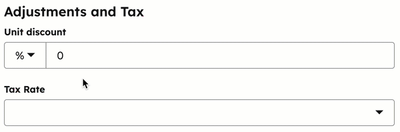
- Als je belastingtarieven hebt ingesteld in je belastingbibliotheek, klik je op het keuzemenu Belastingtarief en selecteer je een tarief.
- Selecteer onder Prijs het prijsmodel en voer de eenheidsprijs, hoeveelheid en eenheidskosten in.
- Klik op Regelitem opslaan in de productbibliotheek om het aangepaste regelitem toe te voegen aan je productbibliotheek. Meer informatie over het toevoegen van producten aan uw productbibliotheek.
- Klik op Opslaan, of Opslaan en nog een toevoegen.
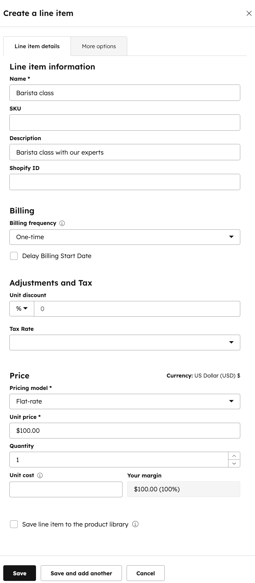
- Selecteer uit productbibliotheek: voeg een regel toe op basis van een product in je productbibliotheek, inclusief regelitems die zijn gemaakt met de Shopify integratie.
- Om een regelitem te bewerken, te klonen of te verwijderen, beweeg je met de muis over het product, klik je op Acties en selecteer je een optie:
- Bewerken: bewerk het regelitem alleen voor deze factuur. De productbibliotheek wordt niet beïnvloed. Je kunt ook individuele regelitems in elke kolom bewerken, zoals eenheidsprijs, hoeveelheid of eenheidskorting. Voer de bijgewerkte waarde in de overeenkomstige kolom in. Meer informatie over eenheidskortingen.

- Verwijderen: verwijder de regel van de factuur.
- Klonen: maak een nieuw regelitem met dezelfde details.
- Bewerken: bewerk het regelitem alleen voor deze factuur. De productbibliotheek wordt niet beïnvloed. Je kunt ook individuele regelitems in elke kolom bewerken, zoals eenheidsprijs, hoeveelheid of eenheidskorting. Voer de bijgewerkte waarde in de overeenkomstige kolom in. Meer informatie over eenheidskortingen.
- Om de volgorde van de regelitems te wijzigen, klik en versleep je een regelitem met de dragHandle sleephendel.
Kortingen en kosten toevoegen aan een factuur
In het gedeelte Samenvatting kun je eenmalige kortingen, kosten en belastingen toevoegen aan het subtotaal van de factuur. Als je terugkerende facturen maakt, zijn deze opties niet beschikbaar. Lees meer over de verschillende belastingen die je kunt toevoegen om belastingen toe te voegen.
- Om een eenmalige belasting, vergoeding of korting toe te voegen, klik je op + Korting, vergoeding of belasting toevoegen en selecteer je een optie.
- Voer een naam in voor de korting, vergoeding of belasting en een waarde in het tekstveld. De belasting, vergoeding of kortingswaarde kan gebaseerd zijn op een specifiek valutabedrag of een percentage (%) van het totaal.
- Om een korting, vergoeding of belasting te verwijderen, ga je met de muis over het delete verwijderpictogram rechts ervan.
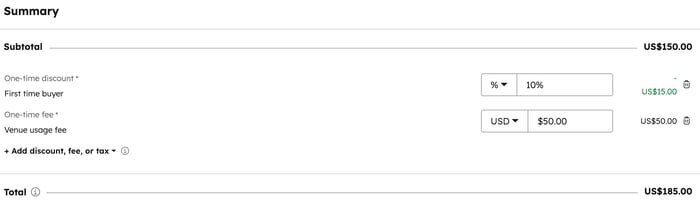
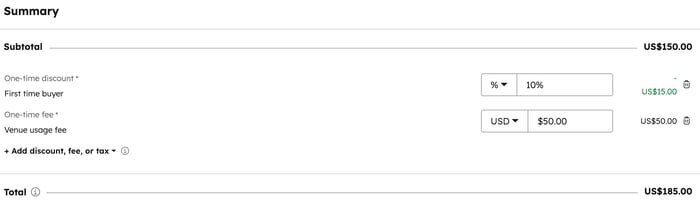
Let op: maximaal zes decimalen worden ondersteund bij het instellen van de eenheidsprijs van een artikel in elke valuta en kortingen worden afgerond op basis van de precisie van de valuta bij het afrekenen. Als een regelitem bijvoorbeeld $11,90 USD is en er wordt een korting van 15% toegepast, dan wordt de korting van $1,785 afgerond naar $1,79. De koper betaalt in totaal $10,11.
Belastingen toevoegen
Je kunt op verschillende manieren belastingen toevoegen:
- Belastingberekeningen automatiseren (BETA): automatisch belastingen berekenen op basis van het factuuradres.
- Belastingen toevoegen aan individuele regelitems: voeg belastingen uit je belastingbibliotheek toe aan regelitems.
- Voeg een eenmalige belasting toe aan de factuur: voeg een eenmalige belasting toe aan de hele factuur.
Je kunt ook belasting-ID's opnemen in je facturen.
- Hoewel de mogelijkheid om een belasting, vergoeding of korting toe te voegen aanwezig is in HubSpot, zijn je juridische en boekhoudkundige teams de beste bron om je advies te geven over de naleving van jouw specifieke situatie.
- Als je de QuickBooks Online gegevenssynchronisatie-app hebt geïnstalleerd, is het niet mogelijk om belastingen aan facturen toe te voegen.
- Tot twee decimalen worden ondersteund voor eenmalige belastingen. Voor belastingen met meer dan twee decimalen rondt HubSpot als volgt af:
- Procentuele belastingen: waarden 5 en lager worden naar beneden afgerond; 6 en hoger worden naar boven afgerond. Zo wordt 9,995% afgerond op 9,99% en 9,996% op 10,00%.
- Belastingen op basis van valuta: waarden 4 en lager worden naar beneden afgerond; 5 en hoger worden naar boven afgerond. Bijvoorbeeld, $9,994 wordt afgerond naar $9,99; $9,995 wordt afgerond naar $10,00.
Een creditnota toevoegen (BETA)
Leer hoe je een creditnota toevoegt aan een factuur om het saldo aan te passen met een krediet. Meer informatie over het maken en beheren van creditnota's.
De samenvatting van een factuur bekijken
Nadat je de items hebt toegevoegd, kun je in het gedeelte Samenvatting het subtotaal bekijken, inclusief eventuele kortingen, kosten, belastingen en creditmemo's die zijn toegepast.

Opmerkingen toevoegen
Als je notities voor je koper wilt toevoegen aan de factuur, kun je deze toevoegen in het veld Opmerkingen . Je kunt bijvoorbeeld betalingsvoorwaarden, juridische informatie of andere belangrijke informatie toevoegen. Als je online betalingen accepteert, kun je ook beleidsregels toevoegen die worden weergegeven op de afrekenpagina.
Gebruik de tekstopties onder aan het tekstveld om je tekst op te maken, een hyperlink toe te voegen of een knipsel in te voegen (je kunt knipsels gebruiken om stukken tekst te maken. Als je bijvoorbeeld regelmatig dezelfde termen gebruikt op een factuur, kun je het als een knipsel maken dat je elke keer gebruikt als je opmerkingen toevoegt aan een factuur).
Je kunt een standaardopmerking toevoegen die op elke factuur wordt weergegeven in de factuurinstellingen.
Inning van betalingen configureren
Kies in het gedeelte Verzamelen van betalingen of je een opgeslagen betaalmethode wilt gebruiken, of je online betalingen wilt accepteren, welke betaalopties beschikbaar zijn voor de koper en of je informatie over het factuur- en verzendadres wilt verzamelen. Instellingen voor online betalingen worden geërfd van de instellingen voor het afrekenen van betalingen.
- Als je een opgeslagen betaalmethode wilt opladen, selecteer je Factuur opladen met een opgeslagen betaalmethode. Hierdoor wordt de koper automatisch belast met de opgeslagen betaalmethode.
- Als je een factuur wilt verzenden om de koper om betaling te vragen, selecteer je Factuur verzenden om de klant om betaling te vragen.
- Als je online betalingen voor de factuur wilt accepteren, schakel je de schakelaar Online betalingen accepteren in. Als de schakelaar Online betalingen accepteren is uitgeschakeld, zijn de onderstaande opties niet beschikbaar.
- Schakel de selectievakjes in naast de betalingsvormen die je wilt accepteren (bijvoorbeeld creditcard- of debetkaartbetalingen en bankbetalingen, zoals ACH).
- Om informatie over het factuuradres te verzamelen bij het afrekenen, schakelt u het selectievakje Factuuradres verzamelen voor creditcardaankopen in.
- Schakel het selectievakje Verzamel verzendadres in om verzendadresgegevens te verzamelen bij het afrekenen. Wanneer de koper zijn verzendgegevens invoert, kan hij alleen kiezen uit de landen die je hebt ingesteld in je betaalinstellingen.
- Schakel het selectievakje Verzamel de betalingsgegevens van je klant bij het afrekenen voor toekomstige kosten in om de gebruikte betalingsmethode op te slaan voor toekomstige kosten.
- Om klanten toe te staan een aangepast bedrag in te voeren op het moment van betaling, schakelt u het selectievakje Uw klant toestaan een bedrag te betalen dat lager is dan het verschuldigde saldo in. Als je een handmatige of bestaande betaling wilt opnemen als een gedeeltelijke betaling, kun je dit doen vanaf de facturenindexpagina. Aangepaste betalingsbedragen moeten lager zijn dan het totale verschuldigde saldo.
Let op:
- Als je HubSpot Payments of Stripe niet hebt ingesteld als betalingsverwerkingsoptie in je account, kun je gedeeltelijke betalingen accepteren op facturen wanneer je handmatige betalingen registreert door een specifieke instelling in te schakelen.
- Wanneer er een gedeeltelijke betaling wordt gedaan op een factuur, worden regelitems niet automatisch gekoppeld aan de betaling. Als een factuur bijvoorbeeld twee posten van $100 bevat, is het totale factuurbedrag $200. Als een koper een gedeeltelijke betaling van $100 doet ten opzichte van het totale factuurbedrag, wordt de betaling niet in overeenstemming gebracht met een specifieke post.

Geavanceerde instellingen
Klik op Geavanceerde instellingen om de geavanceerde instellingen te openen. Je kunt de taal en locatie van de factuur aanpassen, evenals de URL van de factuur.- Standaard is de taal die gebruikt wordt voor titels en labels op de pagina ingesteld op Engels. Om dit bij te werken naar een andere taal, klik je op het vervolgkeuzemenu Taal en selecteer je een taal. Titels, labels, factuurvaluta en BTW-vermelding worden weergegeven in de geselecteerde taal. Je kunt de factuurvaluta en de melding van de omzetbelasting uitschakelen in de factuurinstellingen.
- Standaard wordt voor de datum- en adresnotatie de Amerikaanse notatie gebruikt. Om dit bij te werken naar een andere indeling, klik je op het vervolgkeuzemenu Locale en selecteer je een locale.
- Om een aangepaste factuur-URL in te stellen met een van je verbonden domeinen, klik je op het vervolgkeuzemenu Domein en selecteer je een domein. Je kunt ook een aangepaste slug invoeren in het veld Content slug . Onder de URL-velden wordt een voorbeeld van de factuur-URL weergegeven.
- Als je Belasting ID's hebt ingesteld in je account en deze wilt opnemen in de factuur, selecteer dan de betreffende Belasting ID selectievakjes.

Opslaan en maken
- Op elk moment tijdens het maken van een factuur kun je linksboven op Opslaan klikken om de factuur als concept op te slaan. Je kunt op elk moment terugkeren naar een opgestelde factuur om deze te bewerken of te verwijderen.
- Klik rechtsboven op Voorbeeld om te zien hoe de factuur eruitziet voor de koper. De factuur gebruikt automatisch het logo en de kleuren die je hebt ingesteld in je huisstijlinstellingen.
- Als je klaar bent om de factuur af te ronden, klik je rechtsboven op Maken.
De factuur verzenden
Nadat je de factuur hebt gemaakt, verschijnt er een dialoogvenster met opties voor het verzenden van de factuur naar je koper via e-mail of via een koppeling of PDF. Je kunt de prompt sluiten door op de X te klikken en hem later versturen. Herinneringse-mails worden beheerd via je factuurinstellingen.
Stuur de factuur via e-mail
Stel op het tabblad Factuure-mail verzenden je e-mailadresvelden in:- Het veld Aan wordt automatisch gevuld met het e-mailadres van de contactpersoon die aan de factuur is gekoppeld. Als u dit adres wilt wijzigen, klikt u op het vervolgkeuzemenu en selecteert u een contactpersoon. Je kunt ook een nieuw e-mailadres invoeren en HubSpot maakt na het verzenden automatisch een contactrecord aan.
- Klik op Geadresseerden toevoegen om een e-mailadres toe te voegen aan het veld Cc . Klik op het vervolgkeuzemenu, selecteer de contactpersonen of voer e-mailadressen in. Je kunt maximaal negen e-mailadressen toevoegen in het CC-veld .
- Als er een standaard e-mailadres is ingesteld in de factuurinstellingen, wordt het veld Van automatisch gevuld met het standaard e-mailadres. Anders wordt het gevuld met je persoonlijke e-mailadres. Als er een standaard e-mail is ingesteld, maar de instelling om gebruikers facturen te laten verzenden vanaf hun persoonlijke e-mail of andere e-mailadressen van het team waartoe ze toegang hebben, is ingeschakeld, kun je een ander e-mailadres selecteren.
- Als er geen standaard e-mailadres is ingesteld, wordt het e-mailadres dat je selecteert het standaardadres voor toekomstige factuurverzendingen, maar dit kan voor elke verzending worden gewijzigd.
- Antwoorden op deze e-mail worden doorgestuurd naar het Van-adres . Als je een e-mailadres selecteert dat wordt gebruikt voor een gekoppelde inbox, inclusief gedeelde team e-mail inboxen, kun je de follow-up beheren in HubSpot's conversatie inbox.
- Klik op Genereren om het e-mailbericht automatisch te genereren met behulp van Breeze, de AI van HubSpot.
- Terwijl je de velden bijwerkt, wordt in het rechterpaneel een live voorbeeld weergegeven.
- Klik op Verstuur factuur e-mail om de e-mail te verzenden. De koper ontvangt vervolgens een e-mail met de factuurgegevens. De e-mail bevat een link waarmee ze de factuur in hun browser kunnen bekijken, samen met een PDF-versie van de factuur als bijlage.
- Om in plaats daarvan handmatig een één-op-één e-mail op te stellen met een koppeling naar de factuur, klik je op Aangepaste e-mail maken in je CRM.

Stuur de factuur via een link of PDF
Om een link te kopiëren of een PDF-versie van de factuur te downloaden:
Let op: als je een factuur verzendt in een handmatig geschreven e-mail of door een koppeling in te voegen, wordt de eigenschap Laatst verzonden datum niet bijgewerkt. Meer informatie over factuureigenschappen.
- Klik op de link Kopiëren, tab PDF downloaden . Rechts wordt een voorbeeld van de factuur weergegeven.
- Klik op Koppeling kopiëren om de factuurkoppeling te kopiëren.
- Klik op Download PDF om een PDF-versie van de factuur te downloaden.
- Klik op de X rechtsboven of op Sluiten linksonder als je klaar bent.
Geautomatiseerd facturen maken
Automatisch terugkerende facturen maken en versturen met behulp van abonnementen
Je kunt facturen sturen naar klanten op de factuurdatum van hun abonnement.
Facturen bekijken die automatisch worden aangemaakt uit betalingen via betaallinks, offertes of abonnementen
Wanneer een factuur automatisch wordt aangemaakt vanuit een betaling op een betaallink of offerte, wordt de factuur gekoppeld aan de betaling.
Je kunt de facturen bekijken vanaf de facturenindexpagina of je kunt de bijbehorende factuur bekijken vanaf de betalingsrecord zelf. De factuur wordt niet automatisch naar de koper gestuurd. Meer informatie over het verzenden van aangemaakte facturen.
Volgende stappen
Meer informatie over het beheren van aangemaakte facturen.
